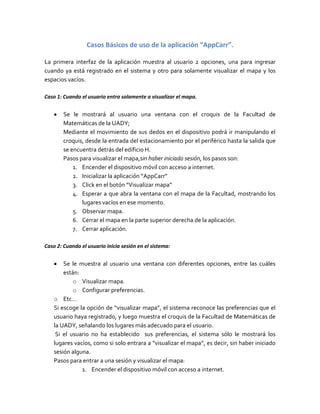
Casos de uso de AppCarr
- 1. Casos Básicos de uso de la aplicación “AppCarr”. La primera interfaz de la aplicación muestra al usuario 2 opciones, una para ingresar cuando ya está registrado en el sistema y otro para solamente visualizar el mapa y los espacios vacíos. Caso 1: Cuando el usuario entra solamente a visualizar el mapa. Se le mostrará al usuario una ventana con el croquis de la Facultad de Matemáticas de la UADY; Mediante el movimiento de sus dedos en el dispositivo podrá ir manipulando el croquis, desde la entrada del estacionamiento por el periférico hasta la salida que se encuentra detrás del edificio H. Pasos para visualizar el mapa,sin haber iniciado sesión, los pasos son: 1. Encender el dispositivo móvil con acceso a internet. 2. Inicializar la aplicación “AppCarr” 3. Click en el botón “Visualizar mapa” 4. Esperar a que abra la ventana con el mapa de la Facultad, mostrando los lugares vacíos en ese momento. 5. Observar mapa. 6. Cerrar el mapa en la parte superior derecha de la aplicación. 7. Cerrar aplicación. Caso 2: Cuando el usuario inicia sesión en el sistema: Se le muestra al usuario una ventana con diferentes opciones, entre las cuáles están: o Visualizar mapa. o Configurar preferencias. o Etc… Si escoge la opción de “visualizar mapa”, el sistema reconoce las preferencias que el usuario haya registrado, y luego muestra el croquis de la Facultad de Matemáticas de la UADY, señalando los lugares más adecuado para el usuario. Si el usuario no ha establecido sus preferencias, el sistema sólo le mostrará los lugares vacíos, como si solo entrara a “visualizar el mapa”, es decir, sin haber iniciado sesión alguna. Pasos para entrar a una sesión y visualizar el mapa: 1. Encender el dispositivo móvil con acceso a internet.
- 2. 2. 3. 4. 5. 6. 7. 8. Inicializar la aplicación “AppCarr” Click en el botón “Iniciar sesión” Ingresar e-mail. Ingresar Contraseña asociada al e-mail. Esperar a que abra la ventana del usuario específico. Escoger la opción “visualizar el mapa” Esperar a que abra la ventana con el mapa de la Facultad, mostrando los lugares vacíos en ese momento. 9. Observar mapa. 10. Cerrar el mapa en la parte superior izquierda de la aplicación. 11. Cerrar sesión. 12. Cerrar aplicación.